Всем привет! Так как по данной теме в интернете вы встретите очередную порцию чуши, то я решил написать свою разборочную статью по решению проблемы, когда ноутбук не включается, не загружается или вообще не реагирует на пользователя после того как резко вырубился. В первую очередь рассмотрим симптомы:
- При нажатии на кнопку ничего не происходит, и ноут стоит мертвым.
- Ноутбук все-таки включается – вы слышите звук крутящихся вентиляторов, на нем загораются индикаторы, но ни система, ни BIOS не загружаются, а экран все также остается темным.
- Вы видите окно загрузки BIOS, но дальше процесс не идет.
- Операционная система отказывается грузиться.
- При загрузке системы вылезает «синий экран смерти».
- Вылезает ошибка загрузки жесткого диска.
Теперь давайте рассмотрим причины – почему ноутбук не включается или не загружается полностью:
- Ошибка в загрузочных файлах или драйверах операционной системы.
- Проблема с питанием
- Неполадки или поломка жесткого диска.
- Окисление контактов или поломка оперативной памяти.
- Перегрев процессора.
- Перегрелся южный мост материнки.
- Нормально работал, но резко погас из-за проблем с кристаллом на видеокарте.
Нужно понимать, что ноутбук – это всё тот же компьютер, но имеет более компактные размеры и все комплектующие находятся в ограниченном пространстве. Кстати, из-за этого могут возникать некоторые проблемы, о которых я написал выше. Инструкции и способы по устранению подойдут для всех ноутбуков компаний: Асер, HP, Lenovo, ASUS и т.д.
ВНИМАНИЕ! Перед тем как проводить хоть какие-то манипуляции с ноутбуком – проверьте, есть ли на нем гарантия. Если вы будете его разбирать, собирать или пытаться ремонтировать самостоятельно, то аппарат сразу же выйдет из гарантии. Если она не закончилась, то отнесите его обратно в магазин.
Питание
Что делать если ноутбук не включается вообще, или на экране ничего не высвечивается? В первую очередь давайте проверим его питание. Возьмите блок питания и подключите его к розетке. Смотрим на сам ноутбук – на нём должна загореться лампочка заряда.
Если этого не произошло, то смотрим на блок питания, на нем также есть индикатор зарядки – он должен гореть. Если на блоке питания не горит лампочка, то это может указывать на его неисправность. Его также можно попробовать подключить к другой розетке – мало ли, может она просто вышла из строя.
Если оба индикатора горят, то подержите так ноутбук где-то пол часа, чтобы убедиться, что аккумуляторная батарея будет заряжена хотя бы до 30%. Иногда бывает, что аккумулятор садится почти в ноль, и нужно время, чтобы он зарядился до того уровня, чтобы включить ноут. Если после какого-то времени ноутбук все равно не включается, то попробуйте вытащить аккумуляторную батарею. Для этого нужно будет открутить заднюю крышку.
После этого вставьте обратно блок питания и попробуйте его включить. Если он включится, то значит проблема с аккумуляторной батареей.
ПРИМЕЧАНИЕ! Желательно при этом выключить все подключены к USB разъемам устройства: мыши, клавиатуры, жесткие диски, модемы и т.д. Также вытащите диск из CD/DVD привода, если он там есть.
Проблема в видеокарте
Если у вас есть отдельный монитор, то попробуйте его подключить. Для этого можно использовать: DVI, HDMI или VGA кабель и разъём. Если на мониторе вы увидите изображение, то скорее всего проблема в видеокарте или в самом экране – например, отошел или окислился шлейф.
Проблема изображения может быть из-за банального выключения. На некоторых ноутбуках есть специальное сочетание клавиш, при нажатии на которые выключается экран. При включении системы – экран также может быть выключен. Найдите на клавиатуре в строке кнопок «F» значок с перечеркнутым экраном. Нажимаем на кнопку «Fn» и эту саму клавишу.
Если кто знает, передача изображения на второй подключенный монитор может вестись при выключенном основном экране – это обычный режим, который есть почти на всех ноутбуках.
Но бывает срабатывает такой баг – когда при неподключенном ноутбуке включается данный режим. При этом изображение подается на выходной порт видеокарты, а на экране ничего нет. Чтобы включить данный режим, найдите в верхней строке значок: «ноутбука, скрещенного с экраном». Далее нажмите на кнопку «Fn» и на эту клавишу.
Ещё может быть проблема, когда на экране вы видите своеобразные «артефакты»: палочки, черточки, полосы, квадратики. При этом BIOS загружается, идет загрузка экрана Windows, но после этого черный экран, и система не загружается. До этого ноутбук выключился и больше не включается. При этом выключение может быть во время работы.
ПРИМЕЧАНИЕ! В безопасном режиме система загружается спокойно, но на экране все также видны «артефакты».
Эта аппаратная проблема, которую можно полностью решить в домашних условиях, и связана она с чипом на вашей видеокарте. В скором времени я напишу отдельную статью по решению этой проблемы и оставлю тут ссылку. Пока статья находится в разработке.
Дополнение к статье!
Для начала давайте проверим, что проблема связана именно с видеокартой, а не с монитором. Включите меню монитора – если все будет отображаться правильно, то идем дальше. Ещё один симптом в том, что система не хочет грузиться дальше загрузочного экрана Windows, а экран полностью тухнет.
Итог: отвал центрального кристалла GPU из-за окисления контактных шариков. Как я и говорил – проблема решается в домашних условиях. Я уже писал про это подробную инструкцию, и с ней вы можете ознакомиться тут.
Проблема загрузки с жёсткого диска
При этом ноутбук резко перестал загружать операционную систему, а на экране вы можете увидеть вот такое вот сообщение.
Проблема возникает из-за настроек BIOS, где прописаны неправильные BOOT конфигурации.
- При включении или перезагрузке ноутбука во время загрузки BIOS вам нужно нажать на одну из клавиш, для того чтобы зайти в настройки. Чаще всего используются клавиши F2, Del, F10 или Esc (смотрите в таблицу выше). Также вы можете воспользоваться подсказкой загрузочного экрана.
- Найдите в БИОС «BOOT» раздел и зайдите туда. Далее на первую позицию нужно установить «HDD» или «SSD» диск.
- Не спешите выходить, нужно сохранить параметры. Для этого посмотрите в таблице соответствующую клавишу.
Проблема загрузки ОС
Если система виснет на моменте загрузки, то можно попробовать её восстановить. Также поломка могла быть вызвана драйверами или кривым обновлением.
При включении ноутбука зажмите клавишу F8 и не отпускайте её, пока не увидите вот такое меню. Далее нужно выбрать «Безопасный режим».
- Переходим в «Пуск», далее нажимаем «Панель управления».
- Переходим в раздел «Восстановление». Если вы его не видите, то установите режим «Просмотра» – как «Крупные значки».
- Нажимаем «Запуск восстановления системы». Далее просто действуйте согласно инструкции. Нужно также выбрать точку восстановления – лучше выбрать самую раннюю. Ждем пока процедура закончится, а компьютер перезагрузится.
К сожалению, в десятке убрали возможность заходить в безопасный режим. Поэтому для восстановления нужно проделать следующие действия:
- Нужно создать загрузочную флешку или установочную флешку с вашей версией Windows 10 – смотрим инструкцию тут.
- Вставляем флешку и перезагружаем или включаем ноутбук. Нужно вызвать обычное «BOOT» меню – смотрим в третий столбец.
- Пре первом загрузочном экране нажимаем «Далее».
- Теперь нужно нажать «Восстановление системы».
- У нас есть несколько вариантов. Можно просто нажать «Восстановление системы». Также можно попробовать сделать «Восстановление при загрузке».
- Есть также возможность запустить «Безопасный режим» через командную строку. Для этого нужно вписать туда одну из команд:
- bcdedit /set {default} safeboot minimal — включение безопасного режима
- bcdedit /set {default} safeboot network — включение безопасного режима с поддержкой сети
- bcdedit /deletevalue {default} safeboot – отключение безопасного режима
- После введения команды закрываем командную строку, выключаем ноутбук. И выключаем его снова. После того как вы попадете внутрь безопасного режима, нажмите на «Пуск», далее в поисковой строке введите фразу «Восстановление системы». В самом конце просто запускаем службу.
Попытка решения аппаратных проблем
ВНИМАНИЕ! Все нижеперечисленные инструкции вы делаете на свой страх и риск. Наш портал не несет никакой ответственности за ваши действия. Все нужно делать с четким пониманием и некоторым опытом. Если есть друг с «прямыми руками», то лучше попросите его. Можете также посмотреть отдельное видео снизу. Но помните, что мы будем делать не простую чистку и разбор, а именно мелкий ремонт – поэтому обязательно смотрите по шагам, что написал я.
Сейчас мы попробуем разобрать наш ноутбук. В первую очередь мы почистим его от пыли, которая часто является причиной поломок и невключения ноута. Также мы постараемся решить некоторые явные проблемы в домашних условиях. Старайтесь все делать максимально аккуратно.
- Отключаем ноутбук от питания. Снимаем заднюю крышку и снимаем аккумулятор.
- Теперь одно из самых муторных занятий – нужно с задней крышки открутить все видимые и невидимые болтики. Это нужно сделать, чтобы снять заднюю крышку для обнажения нутра нашего компьютера. Постарайтесь положить все болтики на видное место.
- Теперь мы добрались до самой важной причины, а именно окисление контактов оперативной памяти. Данная причина настолько древняя и встречается чаще всего, что мы описываем её в первую очередь. Аккуратно вытащите все плашки оперативной памяти.
- У каждой плашки нужно взять и почистить контакты. Для этого мы будем использовать обычную стирательную резинку. Чистим так – каждую плашку памяти с обоих сторон.
ПРИМЕЧАНИЕ! Если у вас нет резинки под рукой, то можете воспользоваться чем-то металлическим – например скрепкой. Просто слегка поскоблите ею контакты.
Далее вставьте все плашки обратно и подключите ноутбук к питанию. Попробуйте его включить. Если он включится, то просто собираем его обратно. Если нет, то попробуем проверить каждую плашку отдельно (если их несколько) – вставляем каждую плашку по отдельности и пытаемся включить комп. Нужно попробовать выявить поломанную «оперативку».
Если процесс не дал результата, попробуйте проверить подключение жесткого диска. Просто вытащите его из гнезда или отключите проводок питания. А после этого вставьте все обратно.
Также попробуем снять клавиатуру и посмотреть нет ли внутри «пылевой подушки», которая может сильно перегревать устройство.
- На материнской плате сзади, должен идти шлейф от клавиатуры. Аккуратно вытащите его из гнезда.
- Останется просто поддеть клавиатуру чем-то тонким и снять её.
- Иногда нужно дополнительно снять верхнюю панель, которая идет рядом с экраном.
- Когда снимите и отключите клавиатуру, посмотрите, чтобы все шлейфы были подключены к материнской плате. Можно даже отключить и снова подключить их, чтобы снять окисленный слой.
- Теперь надо полностью почистить внутренности от пыли. Обязательно очищаем пыль из внутреннего вентилятор охлаждения. Если «пылевая подушка» не поддается, то можно воспользоваться спичкой или ватными палочками. Можно даже его пропылесосить.
- Я бы ещё полностью снял систему охлаждения и почистил внутренности от пыли. Как видите на картинке ниже, вот такие вот «пылевые подушки» могут скапливаться и мешать охлаждению. При этом ноутбук может даже при первом включении сразу выключаться.
- Ну и конечно же не забываем поменять термопасту на процессоре.
- В самом конце нужно собрать все обратно, привинтить и подключить все кабели, а уже после этого включать и тестировать ноутбук.
ПРИМЕЧАНИЕ! Если никакой из способов не дал результата, то нужно нести ноутбук в сервисный центр.

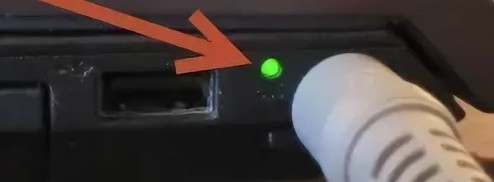
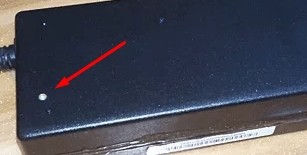


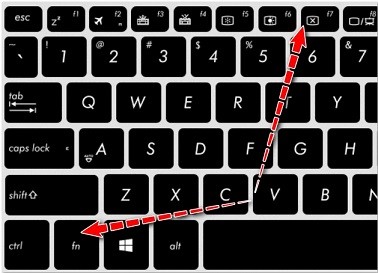

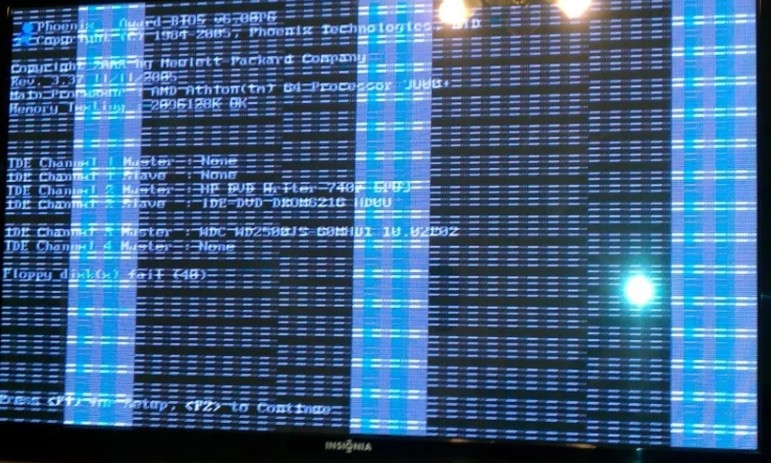
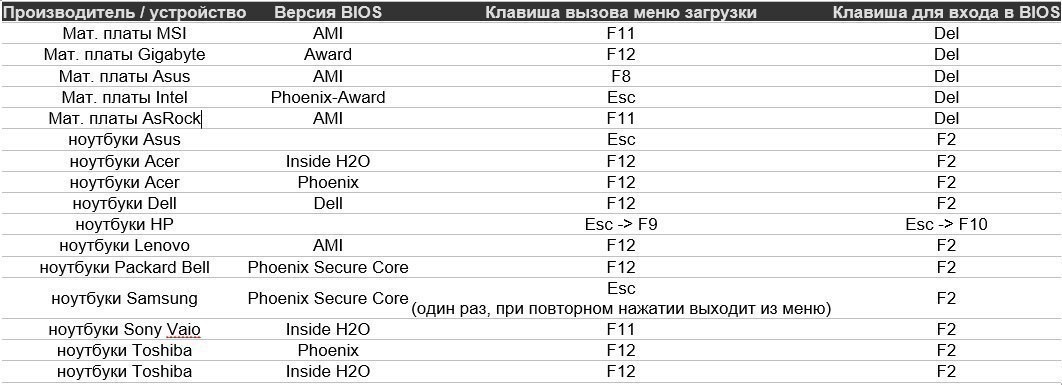
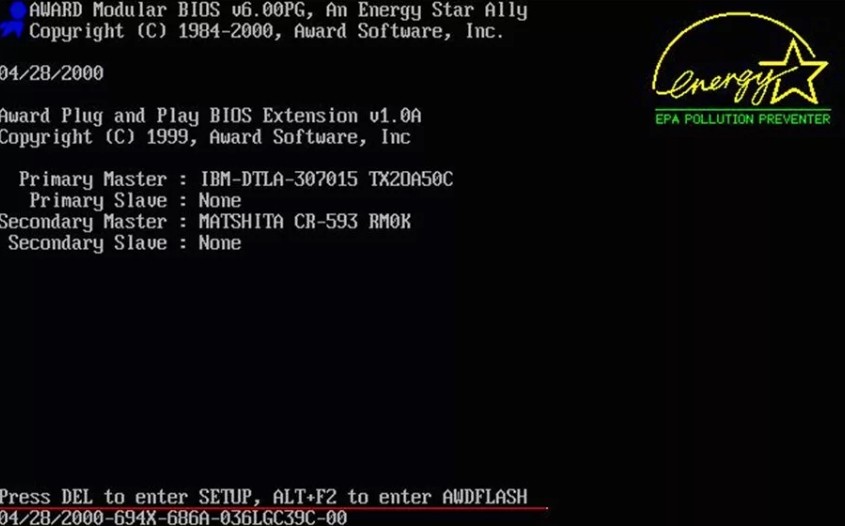
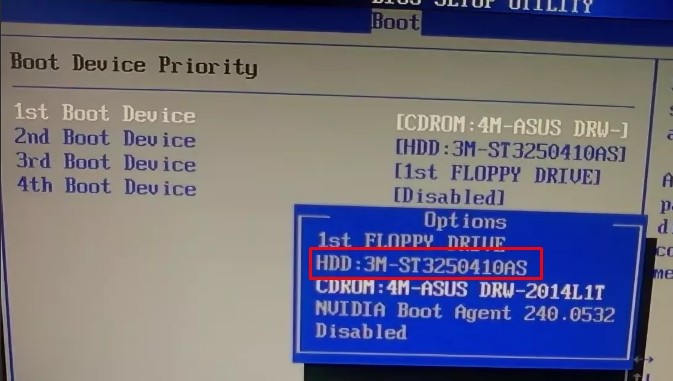
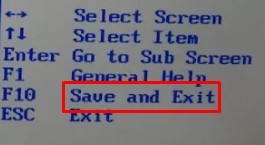

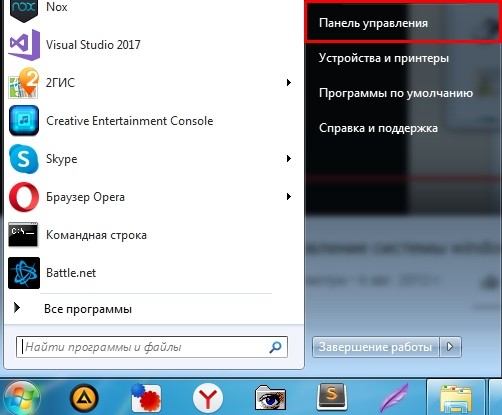
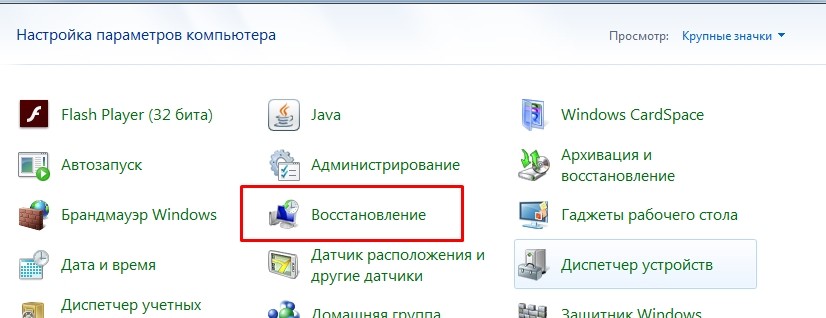
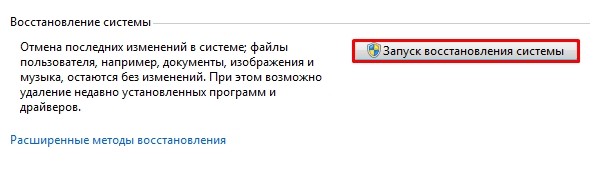
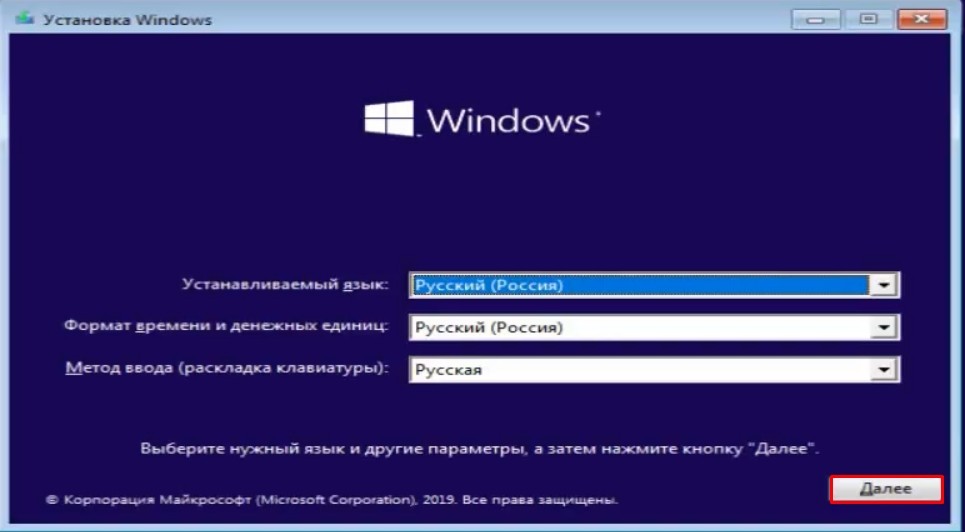
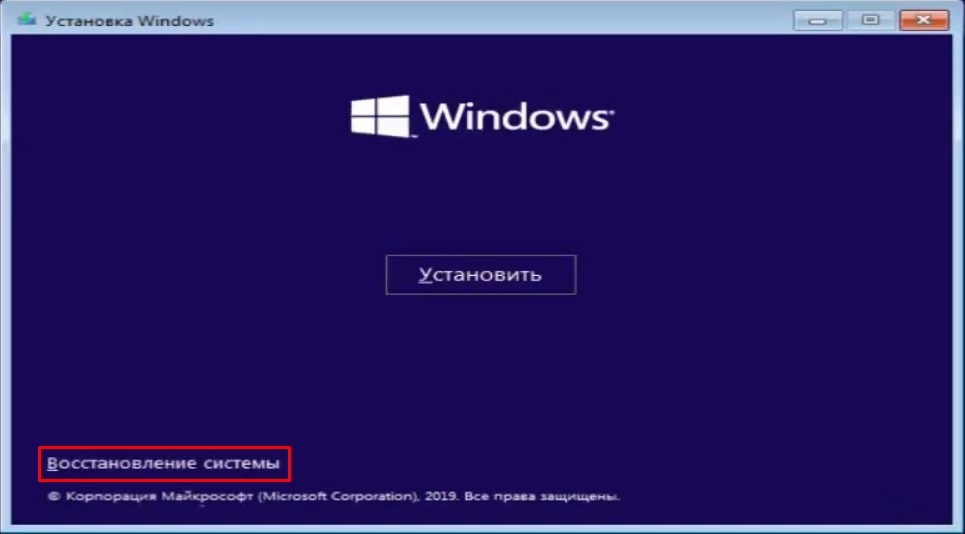





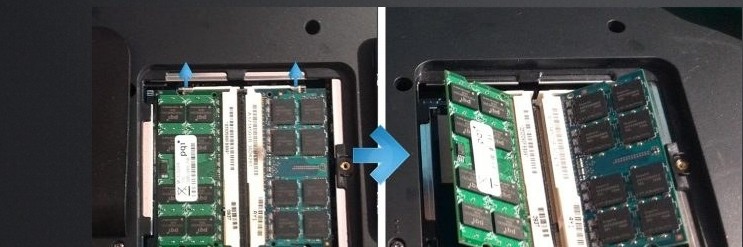


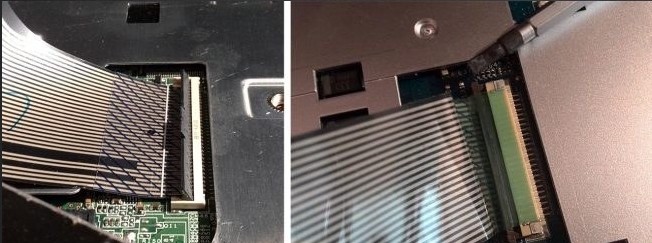
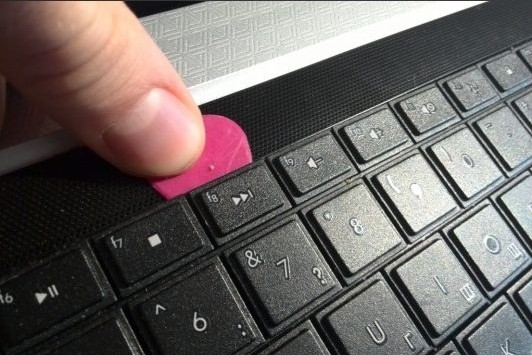










Не думал, что стирательная резинка может быть такое вошебной – все работает!!!!
Без аккума – все норм. Короче, видимо в нем все дело. Надо новый заказывать.
Тож с оперативой были проблемы. Спасибо тебе, Бородач
Здравствуйте,автор Бородач!Пишу Вам просьбу помочь с такой проблемой: мой ноут стал выключаться посреди непрерывной работы в течение 1-2х часов, и после 4-5 неудачных попыток стартовать(последняя из них сопровождается скрежечущими звуками) наступает тишина и темень,причем без полного отключения-индикаторы горят.Делаю так:жму с удержанием кнопку питания, индикаторы тухнут,повторно даю стартовать,и раньше старт шел ОК,но сегодня-отказ с теми же потугами стартовать,что и при самовыключении.На какой-то раз моих попыток комп и вовсе “потух”-никакой реакции на нажатие кнопки.Выходит,болел-болел и умер?Или всё ещё ждет помощи?Но я не знаю,в какой он нуждается,пожалуйста,Вы,знаток-профи, подскажите,я дал подробный анамнез,что-ли,поведения компа,чтобы проще вникли в проблему и легче выработали рецепт лечения.И перво-наперво-как включить и стартовать,чтобы можно было что-то делать.Спасибо,если без долгой задержки ответите,Исаак .
P.S.Никаких признаков перегрева,AIDA64 показывает максимум 63-64*С,Исаак.
Мой ноут исправно включается и выключается пока подключен к розетке. Стоит отключить питание-через несколько дней перестаёт включаться. Приходится подключать питание и несколько часов пытаться запустить. При попытке запуска жужжит, обращается к сд-приводу и на этом всё. Если приоткрыть крышку привода,все равно дальше ничего не происходит. Экран тёмный,клавиатура не опрашивается. Потом на очередной попытке наконец запускается. Запустился-все хорошо. Будет работать, пока от розетки не отключишь (включается.выключается, работает, всё отлично.). Решили, что проблема с аккумулятором, поменяли. История всё та же. А крайний раз решила отправить его вместо выключения в спящий режим. Лучше было не экспериментировать. Теперь при попытке запуска даже не жужжит. Оставила включённым в розетку, вечером буду опять пытаться включить. Что это может быть?
Любезный автор Бородач,здравствуйте!Видимо,не дождаться мне Вашего ответа на мой SOS,месяц жду-глухо.И всё-таки повторю его в более сжатой форме,авось Вы проникнитесь важностью для меня решения проблемы и ответите.История с самовыключениями и отказом стартовать описана в прежнем комменте,сейчас ноут мёртв и глух к реакции на пусковую кнопку.
Так вот,следующие нюансы в поведении компа,когда ещё он работал,могут помочь диагностировать неполадку : приходили 1)окна-страшилки с “На компе обнаружена неполадка с памятью,обратитесь к его изготовителю”;
2)синие экраны с “MEMORY MANAGEMENT”.
Я протестировал память штатным средством и получил его вердикт на первом же шаге “Обнаружена проблема оборудования.обратитесь…”.
Поскольку обратиться могу только в сервис,решил разобраться сам,и первым делом по советам на сайтах почистил и промыл спиртом пару сотен контактов модуля ОЗУ,вставил назад в слот…увы,не помогло.Переставлял модуль в верхний свободный слот-всё то же.
По логике выходит,что неисправен сам модуль,и надо его менять на новый,
заведомо исправный.
Нашёл на АлиЭкспрессе аналог родному по параметрам и заказал сразу два, подобранных в пару, для добавки,если мой диагноз подтпердится и комп заработает после замены родного модуля,ведь каши маслом не испортишь.
Вот сижу и с тревогой жду доставки планок 28-го августа.
Вы,Бородач,можете понизить степень моей тревоги вот чем:
скажите,1)правильно ли я ставил диагноз,получив описанные сигналы с указкой на память? 2)верно ли поступил,заказав модули? 3)есть ли надежда на успех решения с заменой модуля? Если же всё не верно,то я в полном пролёте,если не сказать хуже…В статье Вашей нет и близко упоминания причины в моём случае,вот я и психую,пожалуйста,ответьте,да не пока борода подрастёт ещё,а до доставки мне модулей.Спасибо,Исаак.
Здравствуйте! Бородач по ходу где-то в глубоком загуле.
По описанным вами ошибкам – и правда очень похоже на память.
Если все проверили (а вы проверили), остается только грешить на физическую поломку модуля, которая лечится заменой (заказали уже) или…
Я вижу, вы написали, что заказали “модули”, а значит их будет как минимум 2 шт. Когда приедет, прошу старый модуль извлечь, а новый ОДИН вставить в любое гнездо памяти. Посмотреть так. Если ок – вставить в другое гнездо. И только после этого вставить оба новых. Мало ли чего по плате или процессору поехало.
Привет,Ботан!Хорошо Вы заменили загулявшего Бородача-ответили без проволочки,спасибо.Касательно Вашего предположения о физической поломке планки я это исключаю,сам бережно извлекал её из слота и вставлял,ломать её больше некому.Добавлю к уже написанному раньше : полный отказ компа включаться шёл постепенно,вначале мне удавалось запустить его своими ухищрениями-извлекал батарею.удерживал кнопку с минуту,подключал сеть и жал её снова>старт выполнен ОК и работа могла длиться от минут до часов до самовыключения,причём без признаков перегрева (AIDA64 показывала максимум т-ры ЦП около 70*С).
Помогало это включаться несколько дней,затем перестало,и комп теперь реагирует на кнопку тихим одиночным щелчком без включения вместо нормального в прошлом звучного двойного.Вот жду доставки планок и сделаю проверку по Вашему совету.Если выйдет-вот будет праздник у меня! Обязательно напишу сюда,спасибо,что откликнулись,Исаак.
Перечитал еще раз все ваши ответы выше, а не только последний. У меня нестыковка в голове – у вас то ноутбук не включается вообще, то ошибка памяти.
Тут бы по хорошему подключить тестер да посмотреть статусы сигнала на включении, где он виснет. Может все-таки в сервис на диагностику стаскать раз лежит мертвый? А там уже будет однозначный ответ, что с ним не так. А то это ноутбук, тут может и по линии питания где-то кондер барахлить. На ноутбуках лучше заходить от диагностики.
Ну или вариант – ждите память, но если что – диагностика.
Здравствуйте, Ботан! Всё меньше у меня надежды на смену планки памяти, я пошёл по этому пути,ибо сигналы о неполадке с памятью были единственным адресом,больше ниоткуда не приходили.Если вздулись электролиты,я туда не вхож,и тогда единственное-нести в сервис.Здесь у меня тоже прокол-комп целых 4 месяца был у мастера,и он вернул его мне “в хлам”,ничего не сделав, а нести к другим-кругом немцы с бешеными ценами ремонта (живу на ПМЖ), легче уплатить за новый,будь у меня эти деньги, пособие по старости(88 в октябре) здесь мизерное,не до утех с компами.
Конечно,нацель я мастера на что посмотреть,он это сделает,но как я убедился,арсенал знаний у него,русского родом,недостаточен для глубокого тестирования,и инструментарий в офисе слаб,одна нажитая практика.тем и кормится тут.Но другого выхода нет,город мал,пойду снова к нему.Спасибо Вам за участие в разговоре,Исаак.
Пишу Вам ночью,Ботан,не терпится поделиться почти счастливым решением : планки памяти пришли сегодня,опробовал по-одной,вначале пошли выключения с перестартовкой через каждые 3-4 минуты,потом я переместил её в верхний слот-выключался уже через полчаса,а когда я вставил в слоты обе-совсем стал работать нормально.Теперь памяти стало 2х4=8 ГБ , я даже для ускорения отключил файл подкачки.комп стал греться градусов на 15 меньше. Неужели конец почти полугодовой эпопеи? Даже не верится сразу, провёл диагностику памяти-неполадки НЕ обнаружены,всё ОК.
Хвалю сам себя,больше некому,за смелость в приёме этого решения,чего и сам не ожидал.Зато теперь есть чем гордиться,а Вы порадуйтесь вместе со мной,спасибо что читали и соучаствовали,привет мой Бородачу,Исаак.
И это прекрасно Пусть и дальше работает (тьфу-тьфу-тьфу).
Пусть и дальше работает (тьфу-тьфу-тьфу).
Привет,Ботан!Не помогло Ваше тьфу-тьфу,всё вернулось к прежнему:комп перестал включаться,видимо, не в планках причина,и поскольку сигналов о неполадках больше ниоткуда не поступало,комп остаётся вещью в себе.Я отнёс его к своему мастеру,продержавшему безрезультатно комп 4 месяца ранее.Дал ему свои подозрения-диск HDD,BIOS,перегрев,да чёрт его знает,что ещё,с просьбой не тянуть долго,вот жду.Пишу Вам как сопереживающему, спасибо что читаете,Исаак.
Здравствуйте!
Тогда продолжаем следить)
И я все же склоняюсь к проверке тестером на включении и проверке блока питания. Будем ждать результаты.
После включения появляются буквы и цифры и всё
По вашему сообщению сложно понять что-то. Разброс: от поломки процессора и материнской платы, до банальной проблемы с BIOS.